

 |
||||||||||
|
||||||||||
| iMovie 2 (Part3)... | ||||||||||
| par Eric Melot... | ||||||||||
8 - Ajout d'Audio |
|||||||||||||||
| Les possibilités en Audio sont plutôt vastes pour un "petit" logiciel... 3 possibilités ! Ne riez pas... Vous avez la possibilité d'utiliser l'un des 18 sons du iMovie de base, ou bien d'importer la piste d'un cd audio, et même d'enregistrer votre propre voix ! À noter que tous les iMac ou eMac sont dotés d'un micro intégré (le petit trou en haut de l'écran !). | |||||||||||||||
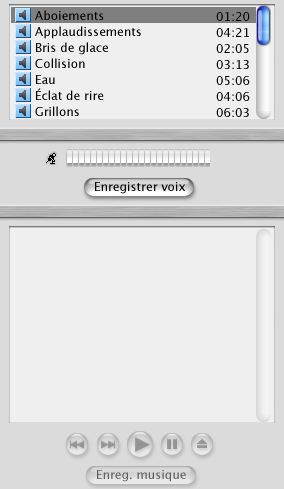 |
|||||||||||||||
| Je peux donc choisir un son et le glisser sur l'une des deux pistes audio qui se situent sur l'onglet Chronologie (Cliquez sur la petite Horloge !) | |||||||||||||||
 |
|||||||||||||||
| C'est sans doute ce qu'il y a de plus difficile à maîtriser dans iMovie. Nous vous conseillons pour travailler le son de sélectionner l'ensemble de vos Clips et dans le Menu "Avancé" de choisir "Extraire l'Audio" (ou Pomme-J). | |||||||||||||||
 |
|||||||||||||||
| Vous aurez ainsi (en orange sur la copie écran ci-dessus), toute la bande son de votre film. Attention à ne pas la jeter, vous ne pourriez pas la récupérer une fois votre Projet enregistré ! Vous pouvez couper la bande son où bon vous semble en utilisant le Menu Édition (et après avoir sélectionner la bande son en question). La Bande violette correspond à la deuxième piste. Toutes les bandes sont sécables et copiables à volonté. Vous pouvez ainsi coller les unes sur les autres plusieurs bandes son !!! Et vous amusez à créer des effets de son ! | |||||||||||||||
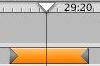 |
|||||||||||||||
| Pour scinder une piste audio, cliquez dessus, puis positionnez le curseur à l'endroit exact de la scission (la bande est alors orangé foncé): | |||||||||||||||
|
Dans le Menu Édition, choisissez Scinder le clip audio (ou Pomme-T) :
|
|||||||||||||||
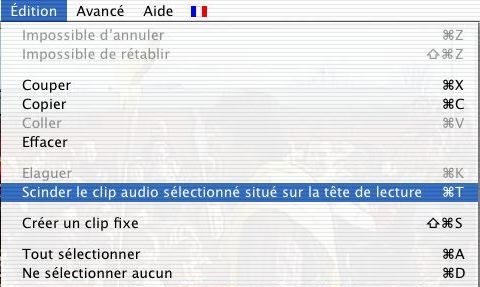 |
|||||||||||||||
|
Vous pouvez insérer une musique de film et caler ensuite la bande son à votre convenance.
|
|||||||||||||||
 |
|||||||||||||||
| Vous avez également la possibilité pour chaque bande son de créer un Fondu Entrée ou un Fondu de Sortie ( de façon à augmenter ou à diminuer le son petit à petit). Vous pouvez même régler le son pour chaque bande son : moins fort, plus fort ou pas du tout... Cela se réglera après de multiples essais. C'est vous qui décidez si à tel moment on entend plus la musique que la bande son du film original etc... | |||||||||
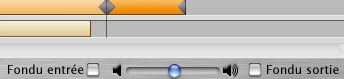 |
|||||||||
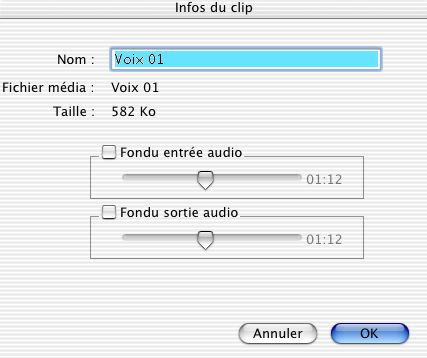 |
|||||||||
| Pour ne pas faire de bêtises avec vos bandes audio, pensez à verrouiller les bandes dont vous êtes satisfaits (Pomme-L) ! | |||||||||
 |
|||||||||
|
La bandes audio verrouillées auront une petite épingle comme ceci :
|
|||||||||
| Vous pouvez également enregistrer votre voix ou celle de vos amis, ou celle de vos élèves de classe (au clic de souris !). Vous verrez que "caler" sa voix sur une séquence filmée n'est pas toujours simple et que le chronométrage est capital ainsi que la préparation du texte. Avantage avec iMovie, vous pouvez mettre le clip à défiler et le son s'enregiste au fur et à mesure ce qui vous permet d'évaluer le temps - en direct live ! -... | |||||||||
9 - Visionnage et diffusion... |
||||||||||||||||
| Pour commencer, regarder votre film en mode "Plein écran" : cliquez pour cela sur l'icône | ||||||||||||||||
 |
||||||||||||||||
| Si vous êtes satisfaits vous pouvez Exporter le film sur votre caméscope : | ||||||||||||||||
 |
||||||||||||||||
|
Ou l'Exporter en format Quicktime pour le Web ou au format e-mail pour vos amis.
|
||||||||||||||||
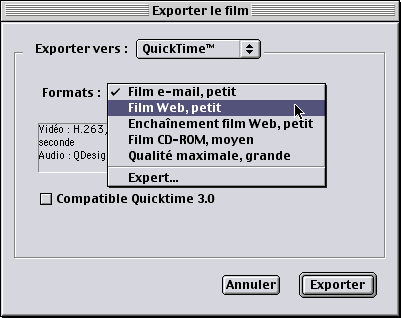 |
||||||||||||||||
| L'Exporter vers iDVD (fourni gratuitement sur les Mac équipés du Superdrive, graveur de DVD) pour créer votre DVD !!! Pour info : http://www.apple.com/fr/idvd/ |
||||||||||||||||
 |
||||||||||||||||
 |
||||||||||||||||
| Une fois le film sur DVD, il peut être visionné sur un écran de télévision ou sur un autre ordinateur grâce à un lecteur DVD standard. | ||||||||||||||||
10 - Bonus et Liens... |
||||||||||||||||
| Pour vous assurer que votre caméscope est compatible iMovie --> http://www.apple.com/imovie/compatibility/camcorder.html Plug-in Pack 2.1.1 pour Mac os X --> http://docs.info.apple.com/article.html?artnum=120059 Plug-in eZedia --> http://www.ezedia.net/products/index.html Effets spéciaux de Virtix --> http://www.virtix.com/imovie/index.asp Transitions et effets spéciaux de GeeThree --> http://www.geethree.com/ Mac et vidéo --> http://www.macetvideo.com/ Le garage de la vidéo --> http://membres.lycos.fr/videogarage/ |
||||||||||||||||
|
Page réalisée par Eric Melot, instituteur pour l'École du Mac, 31 octobre 2002.
accessoirement maître toile de l'excellent Mac à l'école |
||||||||||||||||
|
|
|